В наше современное время Wi-Fi сети уже не являются редкостью, и мы привыкли использовать их для доступа к интернету с различных устройств, таких как смартфоны, планшеты и ноутбуки. Но что делать, если у вас нет Wi-Fi сети, но есть компьютер, подключенный к интернету? Сегодня мы расскажем вам о том, как можно подключить Wi-Fi к вашему телефону через компьютер.
Во-первых, для подключения телефона к компьютеру по Wi-Fi, вам необходимо убедиться, что ваш компьютер имеет беспроводную сетевую карту. Обычно это стандартная функция на большинстве современных ноутбуков, но при необходимости ее можно приобрести отдельно.
Во-вторых, вам потребуется специальное программное обеспечение, которое позволяет создавать беспроводную точку доступа с вашего компьютера. Одним из самых популярных и надежных программ для этой цели является Virtual Router Plus. Это бесплатное приложение, которое позволяет легко и быстро создать Wi-Fi точку доступа с вашего компьютера.
Как только вы установили Virtual Router Plus, вам необходимо открыть его и указать название сети (SSID) и пароль для вашей новой Wi-Fi сети. Затем нажмите кнопку "Запустить", и программа начнет создавать беспроводную точку доступа. После того, как точка доступа будет создана, на вашем телефоне откройте настройки Wi-Fi и найдите новую сеть. Подключитесь к ней, введя ранее установленный пароль, и вы успешно подключили ваш телефон к Wi-Fi через компьютер!
Как подключить Wi-Fi к телефону через компьютер: полный гайд
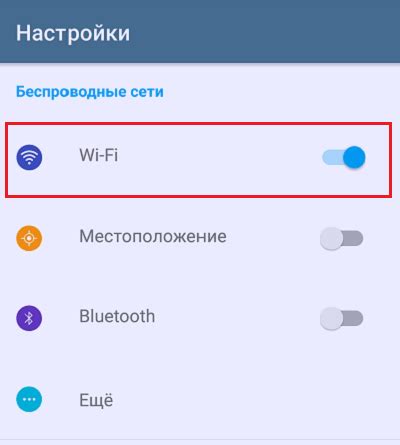
Иногда возникают ситуации, когда на телефоне отсутствует Wi-Fi, или его включение невозможно по какой-то причине. В таких случаях можно использовать компьютер в качестве посредника для подключения телефона к Wi-Fi сети. В этой статье мы расскажем, как это сделать.
Шаг 1: Подготовка компьютера
Первым делом необходимо убедиться, что компьютер, к которому вы планируете подключить телефон, имеет Wi-Fi модуль и активированное беспроводное соединение. Если Wi-Fi отключен, вам нужно включить его через настройки системы.
Шаг 2: Создание виртуальной точки доступа
Для подключения телефона к Wi-Fi через компьютер, вам необходимо создать виртуальную точку доступа на вашем компьютере. Для этого можно воспользоваться специальными программами, такими как Connectify, или встроенными настройками системы.
В ОС Windows для создания виртуальной точки доступа можно воспользоваться командной строкой. Для этого выполните следующие действия:
1. Откройте командную строку – нажмите клавиши Win+R, введите "cmd" и нажмите Enter;
2. Введите команду: netsh wlan set hostednetwork mode=allow ssid=имя_сети key=пароль, где вместо имя_сети укажите название сети, а вместо пароль установите свой пароль;
3. Затем введите команду: netsh wlan start hostednetwork.
Шаг 3: Подключение телефона
Когда виртуальная точка доступа создана, на вашем телефоне откройте настройки Wi-Fi и найдите созданную сеть. Подключитесь к ней, используя тот же пароль, который вы указали при создании.
Шаг 4: Проверка подключения
После подключения к виртуальной точке доступа, проверьте интернет-соединение на телефоне. Откройте браузер или приложение, требующее интернет-соединения, и убедитесь, что страницы загружаются нормально.
Обратите внимание, что при использовании виртуальной точки доступа компьютера, скорость интернет-соединения на телефоне может быть немного ниже, чем в прямом подключении к Wi-Fi роутеру. Также помните о безопасности – не используйте слабые пароли для защиты виртуальной сети.
Подготовка к подключению

Прежде чем начать процесс подключения Wi-Fi к телефону через компьютер, необходимо выполнить несколько предварительных шагов:
1. Убедитесь, что ваш компьютер имеет стабильное интернет-соединение. Подключение должно быть активным и работоспособным.
2. Проверьте, что на вашем компьютере установлены все необходимые программы для работы с Wi-Fi. В большинстве случаев это будет Wi-Fi-адаптер и специальное приложение для управления настройками соединения.
3. Подключите Wi-Fi-адаптер к компьютеру, если он не был подключен заранее. Обычно Wi-Fi-адаптер подключается через порт USB.
4. Убедитесь, что на вашем телефоне включен Wi-Fi. Откройте настройки Wi-Fi на вашем телефоне и убедитесь, что функция включена.
5. Проверьте, что ваш телефон и компьютер находятся в достаточной близости друг от друга для установления беспроводного соединения. Идеальным расстоянием для подключения Wi-Fi является расстояние в пределах нескольких метров.
После выполнения данных шагов вы будете готовы начать процесс подключения Wi-Fi к телефону через компьютер.
Установка и настройка программы на компьютере
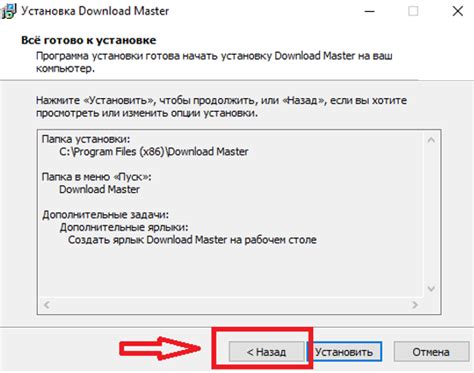
Перед тем как приступить к настройке подключения Wi-Fi на телефоне через компьютер, необходимо установить специальную программу на компьютер.
Шаги установки программы:
Перейдите на официальный сайт производителя программы.
Найдите раздел загрузок или скачайте программу напрямую с главной страницы сайта.
Нажмите на кнопку "Скачать" и дождитесь завершения загрузки файла установки.
Выполните файл установки программы, следуя инструкциям на экране.
Дождитесь завершения установки программы на компьютере.
После установки программы на компьютер необходимо настроить ее для подключения Wi-Fi к телефону.
Шаги настройки программы:
Запустите программу на компьютере.
Перейдите в раздел "Настройки" или "Настройки Wi-Fi".
Выберите режим работы программы, в котором будет осуществляться подключение Wi-Fi к телефону. Обычно это режим "Репитер" или "Хотспот".
Для более точной настройки выберите Wi-Fi сеть, с которой будет осуществляться подключение к телефону.
Введите пароль Wi-Fi сети, если требуется аутентификация.
Сохраните изменения и закройте настройки программы.
Теперь программа на компьютере настроена и готова к подключению Wi-Fi к телефону. Переходите к настройкам Wi-Fi на самом телефоне и выбирайте сконфигурированную Wi-Fi сеть для подключения.
Соединение телефона с компьютером

Для того чтобы подключить Wi-Fi к телефону через компьютер, необходимо выполнить несколько простых шагов:
- Убедитесь, что на вашем компьютере установлены все необходимые драйвера для работы Wi-Fi.
- Настройте Wi-Fi на вашем компьютере, чтобы он работал в режиме точки доступа.
- На вашем телефоне найдите раздел с настройками Wi-Fi и включите его.
- В списке доступных сетей Wi-Fi выберите сеть, которую создали на компьютере.
- Введите пароль, если он был установлен на компьютере.
- После успешного подключения телефон получит доступ к Интернету через компьютер.
Обратите внимание, что в некоторых случаях может потребоваться настроить дополнительные параметры сети Wi-Fi на компьютере или телефоне. Если у вас возникли проблемы с подключением, рекомендуется обратиться к документации или технической поддержке вашего устройства.